Windows 2003服务器 IIS配置与Ftp配置搭建,建站文章
导读:建站文章建站文章(一)WEB站点建立 1)首先要先安装相应的服务,在Windows添加组件里选择应用程序服务器 证书服务。 2)然后便出现下图,是按CA证书时需要做的设置 3)建站的技术快速建站技术。

(一)WEB站点建立
1)首先要先织梦cms模板安装相应的服务,在Windows添加组件里选择应用程序服务器 证书服务。
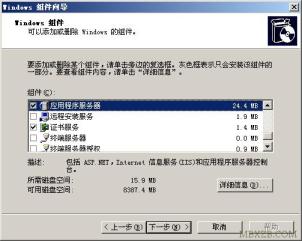 2)然后便出现下图,是按CA证书时需要做的设置
2)然后便出现下图,是按CA证书时需要做的设置
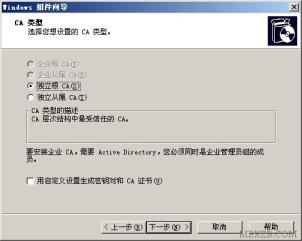 3)添加公司名称
3)添加公司名称
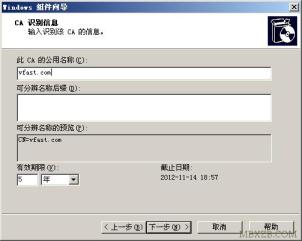 4)然后是证书的库文件
4)然后是证书的库文件
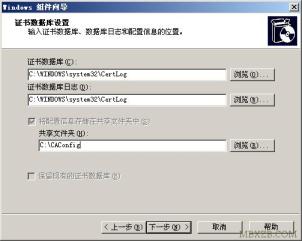 5)温馨提示 呵呵 点是就可以了。要不然不让继续阿
5)温馨提示 呵呵 点是就可以了。要不然不让继续阿
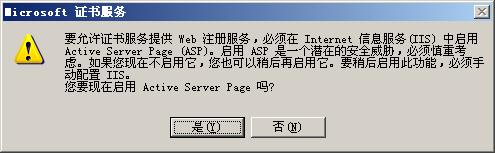 6)接着做WEB站点 点开始—管理工具---IIS管理器,右击网站—新建网站
6)接着做WEB站点 点开始—管理工具---IIS管理器,右击网站—新建网站
 7)网站描述,将会显示在你的管理服务器上的名字
7)网站描述,将会显示在你的管理服务器上的名字
 8) 给网站配个 IP地址 80端口默认打开
8) 给网站配个 IP地址 80端口默认打开
 9) 选择路径,前提是你要先建立一个文件夹作为网站的文件存放地
9) 选择路径,前提是你要先建立一个文件夹作为网站的文件存放地
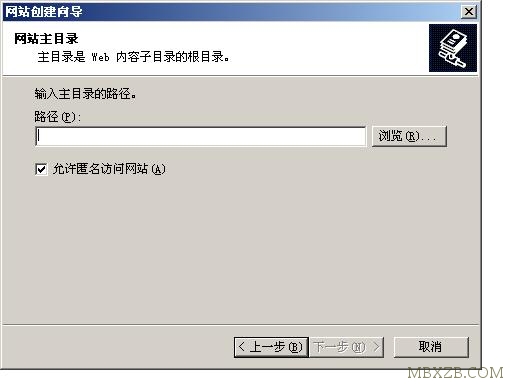 10) 客户访问网站的一些权限设置
10) 客户访问网站的一些权限设置
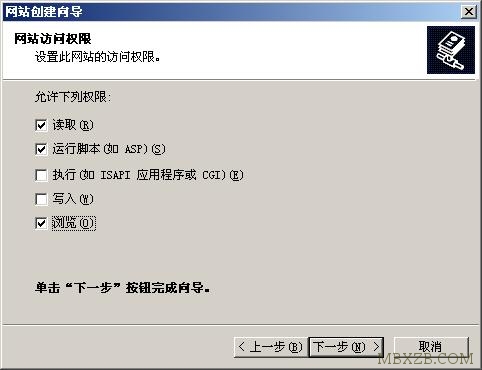 11) 结束后,右击新建的网站 选择浏览,会看到下图情况。之所以没有显示正常的网页是因为首页无法显示,所以要相应得设置一下
11) 结束后,右击新建的网站 选择浏览,会看到下图情况。之所以没有显示正常的网页是因为首页无法显示,所以要相应得设置一下
 12)我的网站的首页是index.html
12)我的网站的首页是index.html
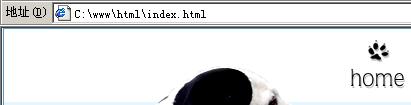 13)右击网站—属性—文档—添加,把自己网站的格式加入
13)右击网站—属性—文档—添加,把自己网站的格式加入
声明: 本文由我的SEOUC技术文章主页发布于:2023-07-23 ,文章Windows 2003服务器 IIS配置与Ftp配置搭建,建站文章主要讲述服务器,Windows,Win网站建设源码以及服务器配置搭建相关技术文章。转载请保留链接: https://www.seouc.com/article/web_35547.html













